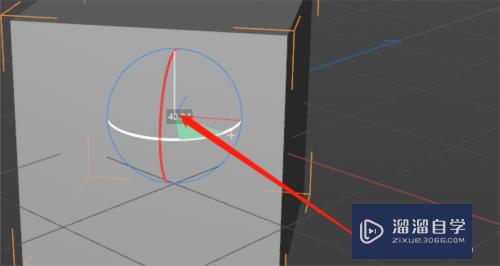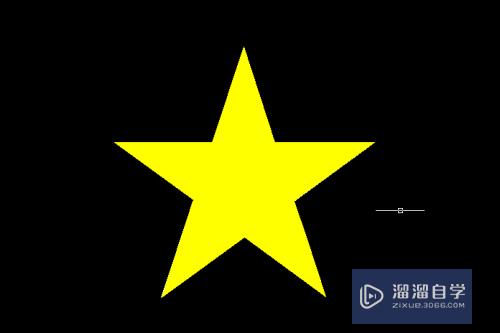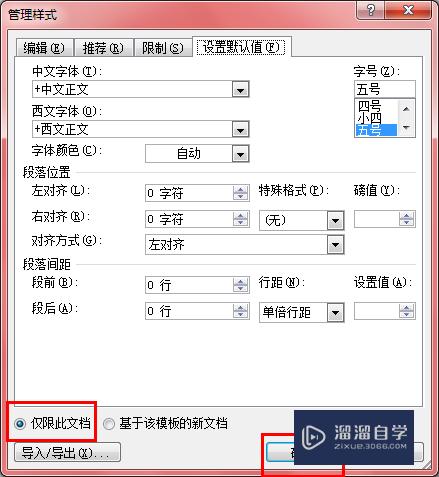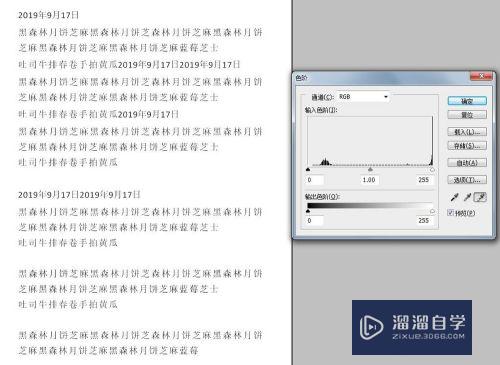PS工具怎么打开图片(ps工具怎么打开图片文件)优质
PS是一个专业的图片照片制作处理软件。所以日常经常会需要在PS里面进行打开图片的操作情况。那么PS工具怎么打开图片?小白可能对此不是很熟悉。今天小渲就来详细的介绍介绍。
工具/软件
硬件型号:机械革命极光Air
系统版本:Windows7
所需软件:PS 2016
方法/步骤
第1步
打开ps软件;
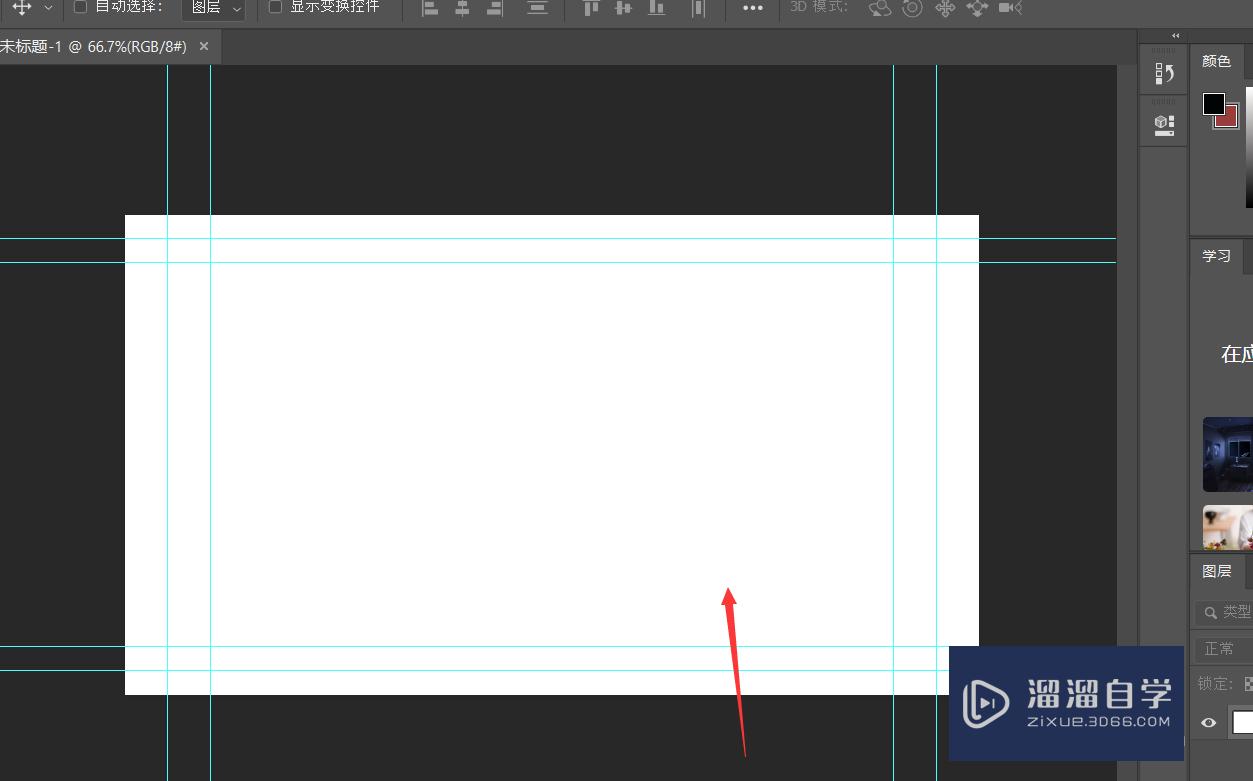
第2步
然后点击左上角的文件选项;
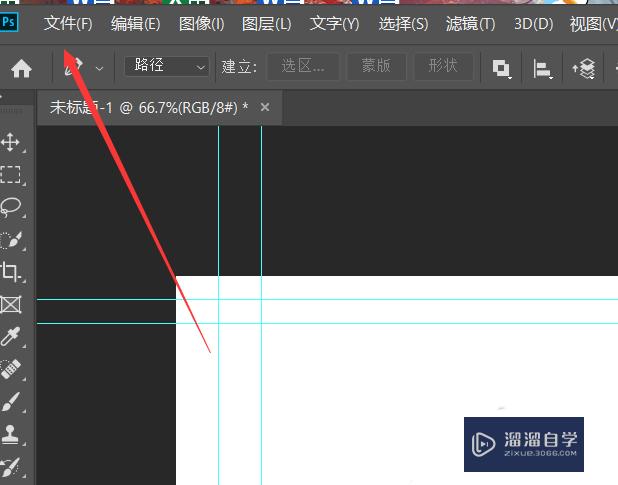
第3步
然后会打开文件菜单。然后选择“打开”选项;

第4步
随后会弹出窗口。再一 一打开图片存放路径;
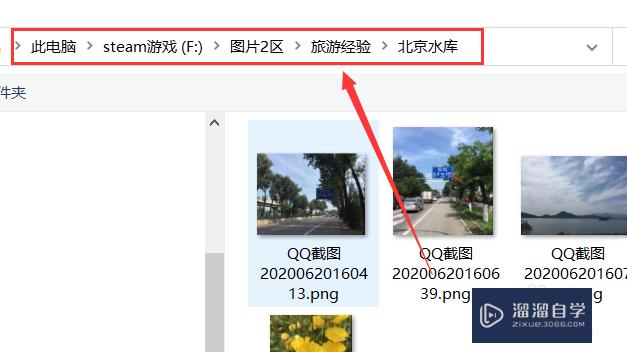
第5步
然后找到该图片。双击;
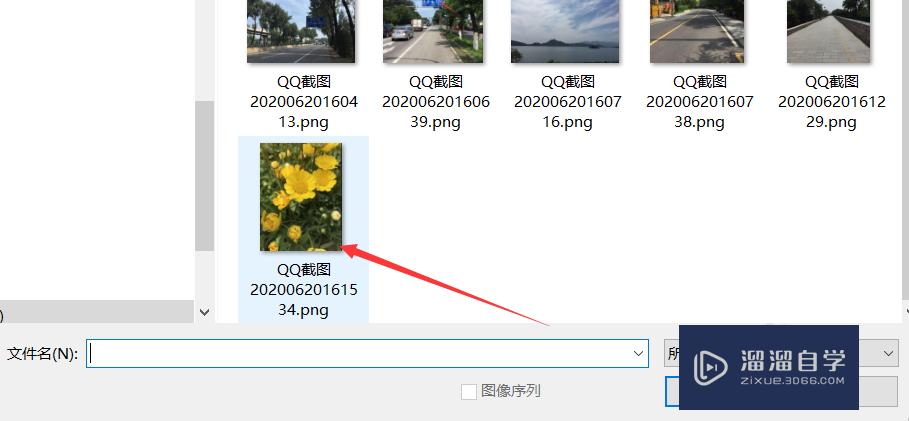
第6步
选择好了图片之后。再点击“打开”即可;
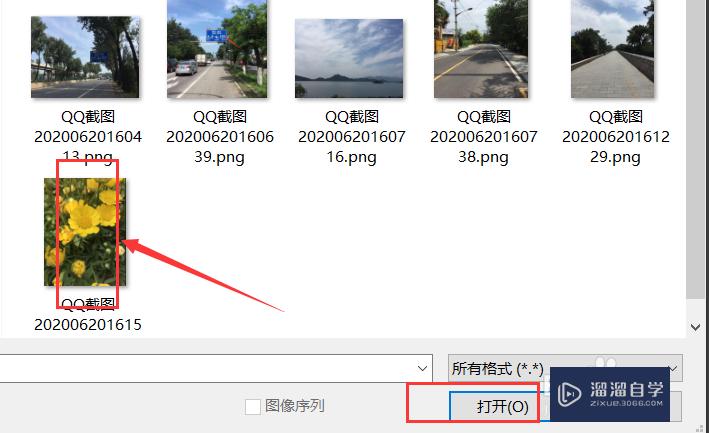
第7步
回到ps工具里。就可以看见图画了。
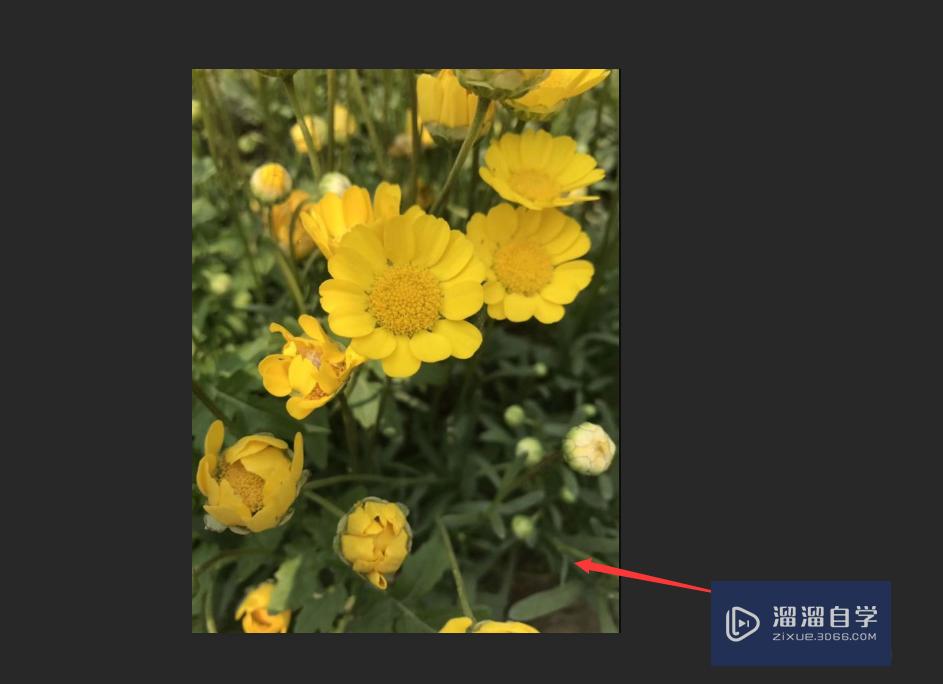
以上关于“PS工具怎么打开图片(ps工具怎么打开图片文件)”的内容小渲今天就介绍到这里。希望这篇文章能够帮助到小伙伴们解决问题。如果觉得教程不详细的话。可以在本站搜索相关的教程学习哦!
更多精选教程文章推荐
以上是由资深渲染大师 小渲 整理编辑的,如果觉得对你有帮助,可以收藏或分享给身边的人
本文标题:PS工具怎么打开图片(ps工具怎么打开图片文件)
本文地址:http://www.hszkedu.com/57669.html ,转载请注明来源:云渲染教程网
友情提示:本站内容均为网友发布,并不代表本站立场,如果本站的信息无意侵犯了您的版权,请联系我们及时处理,分享目的仅供大家学习与参考,不代表云渲染农场的立场!
本文地址:http://www.hszkedu.com/57669.html ,转载请注明来源:云渲染教程网
友情提示:本站内容均为网友发布,并不代表本站立场,如果本站的信息无意侵犯了您的版权,请联系我们及时处理,分享目的仅供大家学习与参考,不代表云渲染农场的立场!